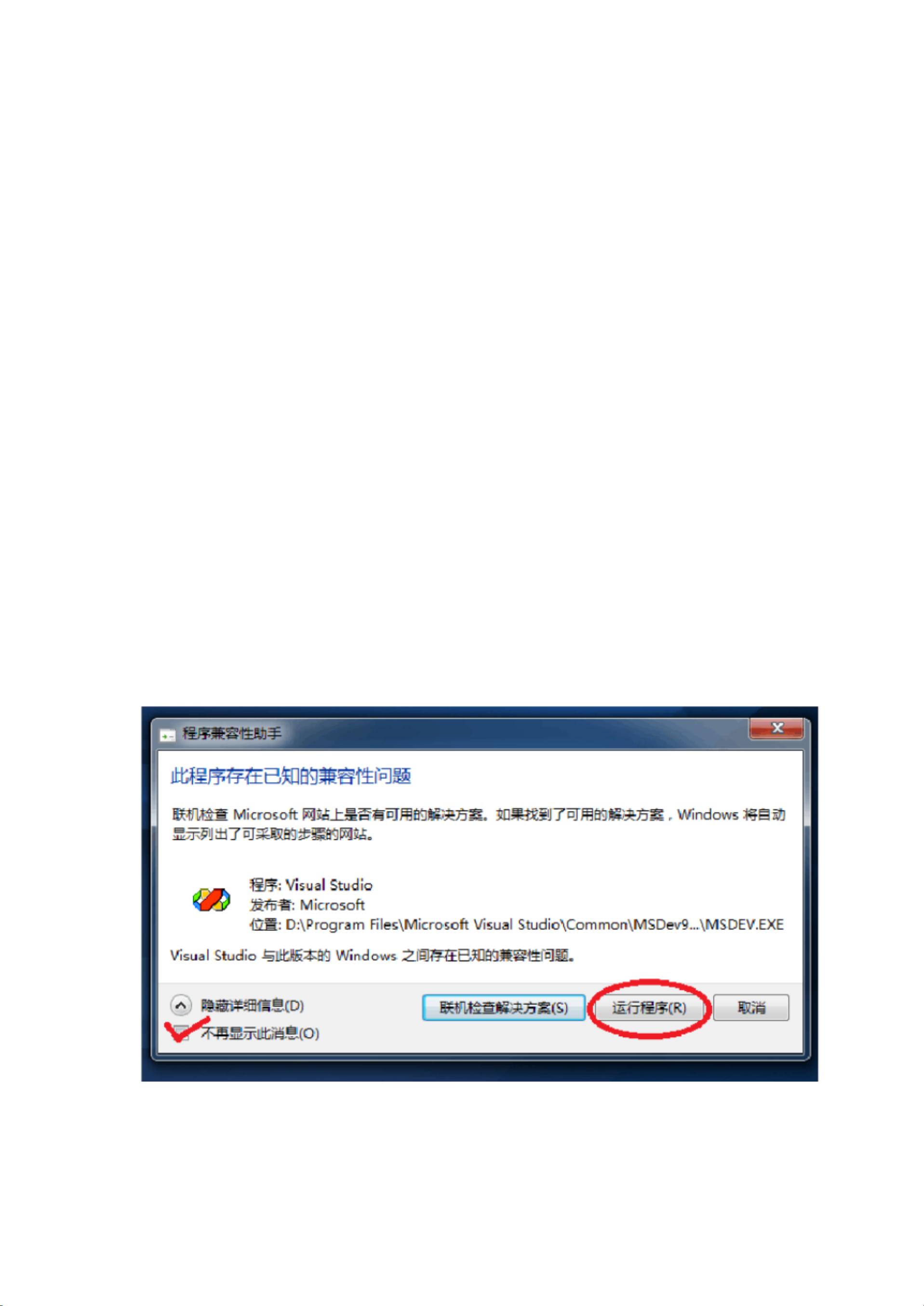Windows7下成功安装Visual C++ 6.0的步骤与技巧
版权申诉
8 浏览量
更新于2024-09-02
收藏 1003KB PDF 举报
"VC++6.0在Windows7下的安装与使用方法"
在现代操作系统如Windows 7或Vista上安装和使用Visual C++ 6.0可能会遇到一些挑战,因为这款开发工具相对老旧。然而,对于某些专业需求,仍然需要使用VC++6.0。在本文中,我们将探讨如何在Windows 7上成功安装并稳定运行这个经典编程工具。
首先,当安装过程中遇到兼容性问题提示时,应选择“不再显示此消息”,然后点击“运行程序”。这种处理方式已被证实是安全的,不会对系统造成负面影响。
在安装过程中,选择“定制(Custom)”安装模式是关键。避免安装TOOLS中的OLE/COM OBJECT VIEWER工具,这样可以顺利完成安装。这个工具虽然无法使用,但不影响VC++6.0的编译功能。因此,用户可以在Windows 7环境下安心工作,不必担心兼容性问题。
接下来,为了确保VC++6.0能够正常运行和编译,需要在“工具 - 选项 - 目录”中进行设置。这里需要手动设置执行文件(Executable Files)、包含文件(Include Files)、库文件(Library Files)和源文件(Source Files)的路径。举例来说,如果安装路径是"D:\Program Files\Microsoft Visual Studio\VC98",那么就需要将相应的路径添加到相应目录设置中。
例如,执行文件的路径可能设置为"D:\Program Files\Microsoft Visual Studio\VC98\BIN",包含文件为"D:\Program Files\Microsoft Visual Studio\VC98\INCLUDE",库文件为"D:\Program Files\Microsoft Visual Studio\VC98\LIB",源文件通常不需要修改,因为它通常包含在项目内部。请注意,这些路径应根据实际的安装位置进行调整,不能直接复制示例路径。
在Windows 7环境下,VC++6.0的稳定性可能会比在XP系统中更好。作者在实验中发现,即使程序有错误,也可以连续编译25次而不会崩溃,这与在XP物理机上的体验不同。不过,可能会遇到一些古怪的兼容性提示,但它们通常不会影响正常的编程和编译流程。
虽然在Windows 7上安装和使用VC++6.0需要一些额外的步骤,但通过遵循上述指南,开发者可以克服这些挑战,继续使用这个经典工具进行C/C++编程。记住,关键是处理兼容性提示、自定义安装和正确设置路径,这样才能确保一个流畅的开发环境。
点击了解资源详情
点击了解资源详情
点击了解资源详情
2021-12-14 上传
2022-11-03 上传
2021-10-08 上传
2021-10-08 上传
2023-03-27 上传
2022-10-31 上传